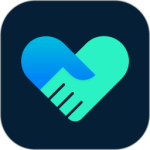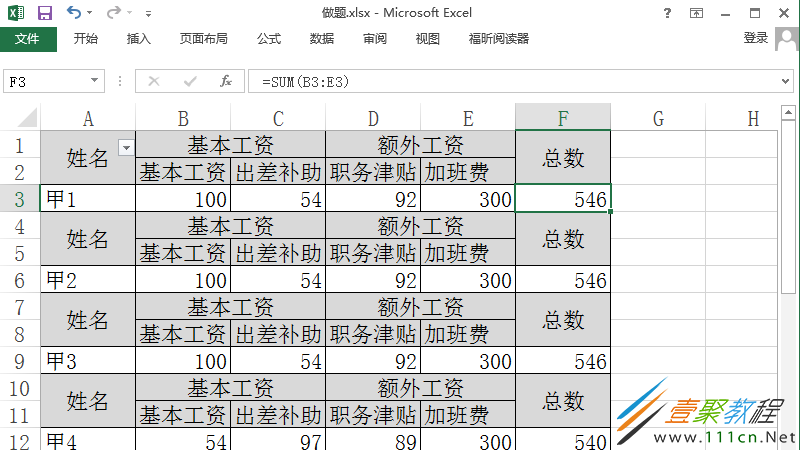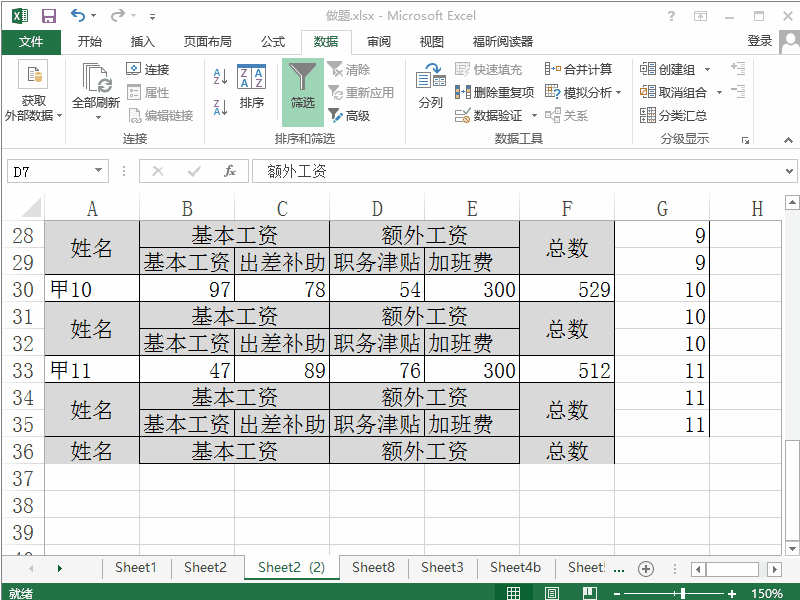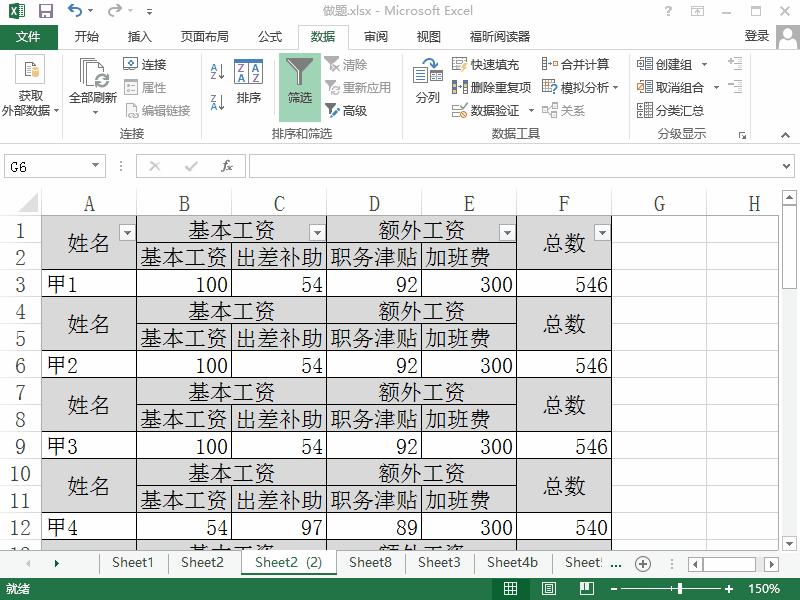最新下载
热门教程
- 1
- 2
- 3
- 4
- 5
- 6
- 7
- 8
- 9
- 10
Excel表格中制作双行表头有合并单元格工资条的方法介绍
时间:2018-01-02 编辑:顺其自然 来源:一聚教程网
excel表格中制作工资表很简单,想要制作双行表头有合并单元格工资条,该如何操作呢?下面我们就来为大家介绍一下相关的方法,有兴趣的朋友就来参考一下吧。
一、每个之间没有空格
1、从下图中,可以见表头实际是两行。需要插入2行空白行。先建立辅助列,然后填充数字1-12,有多少行数据,就填充多少个数字;然后复制这些数字,向下粘贴2次。(需要插入2行空白行)
2、选中该列,进行升序排序,如图所示,就增加了2个空白行。
3、将所有涉及到数据的行列进行边框划线,主要为下一步做准备。
4、选中第一列,点击数据---筛选----只选中空白,得出如下图
5、选中2行表头,然后拖住右下角,使指针变为+,向下填充,填充完毕,取消筛选。
6、删除辅助列和多余的表头即可。
二、是有空格的
接上步,制作完之后,建立一个辅助列,从该列第一个单元格开始输入1,空格空格,然后选中这三个单元格最右下角,向下填充,一直到最下面一行多一个单元格。如图所示。然后选中该列,按下键盘F5,出来定位条件,选择常量。这时候1.2.3.4.5...都选中了,然后点击鼠标右键,在菜单中点击插入---整行。最终效果如下。
以上就是我们为大家介绍的Excel表格中制作双行表头有合并单元格工资条的方法,希望可以给大家带来帮助。
-
上一个: 电脑内存不足解决方法介绍
-
下一个: 夜神安卓模拟器下载文件打开方法